無料のアニメーションInstagramストーリーを作成する方法
Instagramは写真共有アプリとして始まったかもしれませんが、それは急速に進化しました。今日では、Instagramのビデオコンテンツは写真よりもはるかに優れています。.
アニメーション化されたInstagramストーリーを無料で作成する方法を学びたい場合は、基本を説明します。これらのヒントを使用して、写真をフィード内のアニメーションバージョンに変換することもできます。.
ここで私たちがカバーするものの概要です:
- ビデオストーリーが写真より優れている理由
- このチュートリアルに必要なソフトウェア
- Instagramの写真を音楽付きのビデオに変換する方法
- 複数の画像をスライドショースタイルのビデオに変換する方法
- ハッシュタグを含めてInstagramにアップロードする方法
動画やアニメのストーリーが写真より優れているのはなぜですか?
Instagramの正確なアルゴリズムが何であるかはわかりませんが、ビデオストーリーはフォトストーリーよりはるかに優れているようです。.
ストーリーにハッシュタグを追加すると、そのハッシュタグのストーリーフィードに表示される可能性があります。しかし、Instagramのはあなたの物語が表示されるかどうかを決定する舞台裏でいくつかの秘密の採点システムを持っています.
私のテストでは、ビデオストーリーは常にフォトストーリーよりも注目されるチャンスがあります。より多くの特集記事がより多くの印象と潜在的により多くのフォロワーを意味するので、これは素晴らしいニュースです.
これに加えて、ビデオコンテンツはあなたのフォロワーを引き付け続けるのにはるかに優れています。質の高いコンテンツを作成したい場合は、このチュートリアルを使用することをお勧めします。.
このチュートリアルの推奨フリーソフトウェア
この作業にはHitFilm Expressを使用することをお勧めしますが、すでにビデオ編集ツールを使用している場合は、代わりにそれを使用できます。.
HitFilm Expressは強力なビデオ編集ツールで、完全に無料で使用できますが、より多くの効果やスタイルを購入することができます。ダウンロードリンクにアクセスするには、電子メールを入力してアカウントを作成する必要があります。.
初めてビデオ編集ツールを使用することに不安がある場合は、心配しないでください。これは非常に簡単です。途中で迷子にならないように、このチュートリアルに必要なすべての手順を説明します。.
より複雑なアニメーション動画を作成したい場合は、写真編集ツールを使用する必要があります。あなたは無料のPhotoshop 7日間トライアルを選ぶことも、GIMPを使うこともできます。このチュートリアルでは、GIMPを使います。これは完全に無料のオープンソースの画像エディタです。.
Instagramの写真を音楽付きのビデオに変換する方法
Instagramの写真を音楽付きのビデオに変換する方法を学ぶことは、最も要求の高い画像編集ガイドの1つです。以下のステップをカバーします.
- Hitfilm Expressを使ってアニメーションビデオを作成する方法
- ビデオが正しい長さであることを確認する方法(15秒未満)
- ビデオが正しいサイズであることを確認する方法(9:16)
- 音楽の入手方法と追加方法
- 特殊効果を追加する方法
ステップ1:写真を作成する
それはすべてあなたがアニメ化されたビデオに変えたい写真を選ぶことから始まります。このチュートリアルでは、インテルのCPU比較記事を宣伝するストーリーを作成します。.
あなたはあなたの写真が正しいサイズと解像度であることを確認しなければなりません。すでにInstagramの場合, あなたはこのステップを飛ばすことができます.
Instagramストーリーの場合、解像度は反転します。つまり、1920 x 1080 16:9ではなく、1080 x 1920 9:16です。言い換えれば、それは横長ではなく縦長の解像度です。.
自分の写真を使用している場合、最も簡単な方法はそれをトリミングするか、単にポートレートモードで写真を撮ることです。オンラインで写真を調達するときは、寸法を編集する必要があります。これは2つの簡単なステップで行うことができます.
まず、入手した画像を撮影して画像編集ソフトウェアで開きます。.
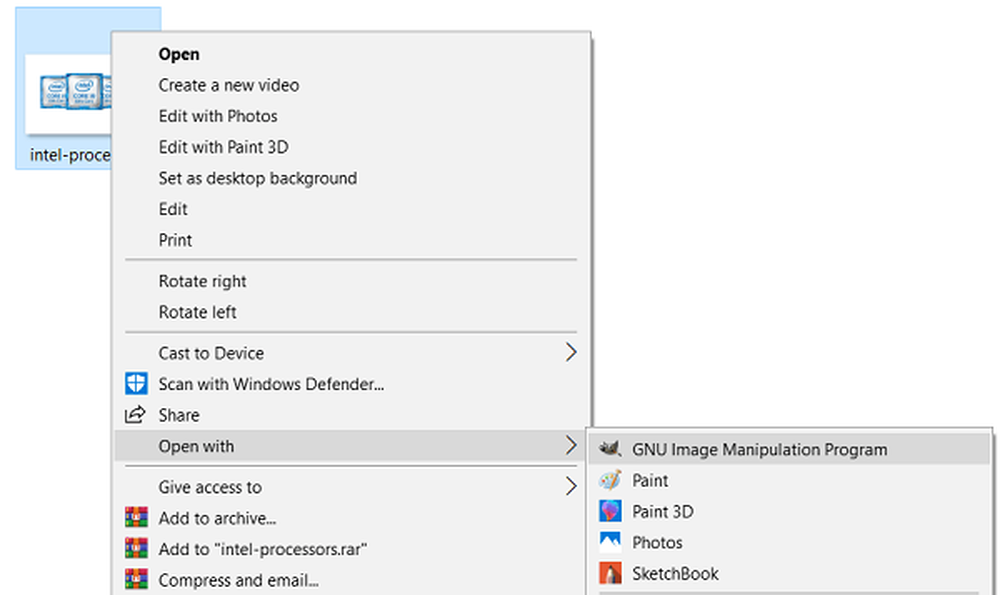
次に、画像選択ツールをクリックしてから、画像のメイン領域をクリックしてドラッグします。あなたは、おそらく側の領域を切り取る必要があるだろう.

次にを押します Ctrl + X. これは選択された領域を切り取ります。後、クリック ファイル それから左上に 新しい, 次に、パラメータを幅1080、高さ1920に設定します。.
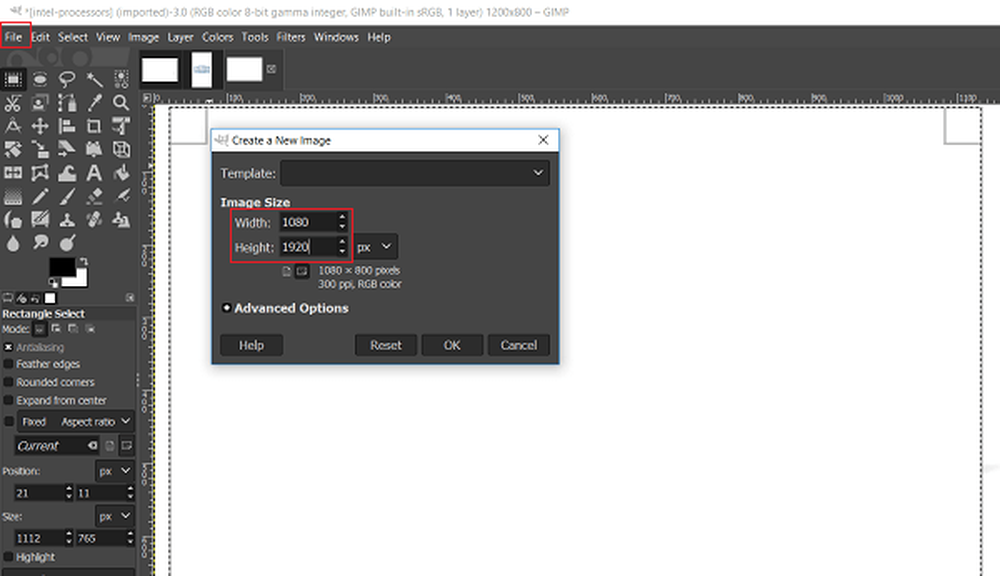
その後、を押します Ctrl + V - あなたの写真は適切な大きさの場所に配置されます。.

明らかに、この画像にはいくつかの問題があります。メインコンテンツの上下にはたくさんの空きスペースがあります。 2つのことを追加することでこれを修正できます.
最初のことは、フォロワーが何らかのコンテキストを取得できるようにするためのテキストです。あなたはテキストを追加するために 'A'テキストツール(1)を使うことができます。フォントサイズを調整するには右側のボックス(2)を、フォントタイプを変更するには一番左のボックスを使用します(3).
隅にある小さな黒い四角は、テキストの色を選択するためのものです。入力が終わったら、移動ツール(4)を使用してテキストボックスをより適切な位置にドラッグします.
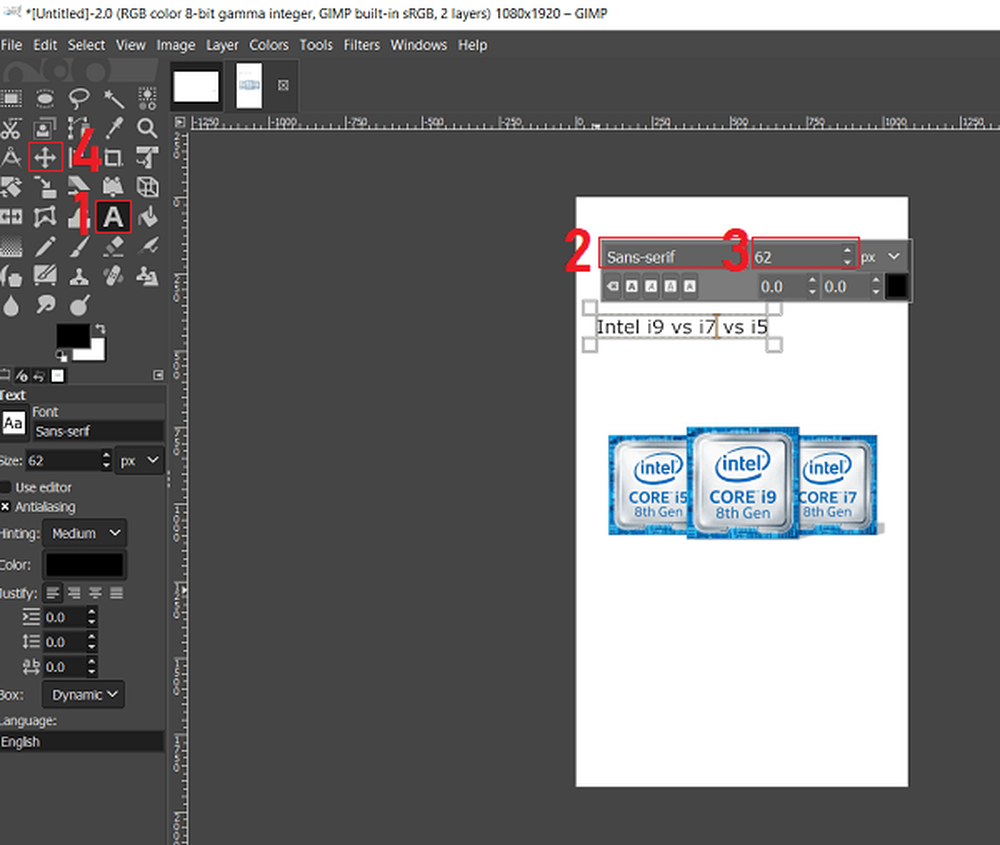
いくつかのテキストを追加した後、これが結果です。それははるかに優れていますが、上部にはまだ多くの空白があります.
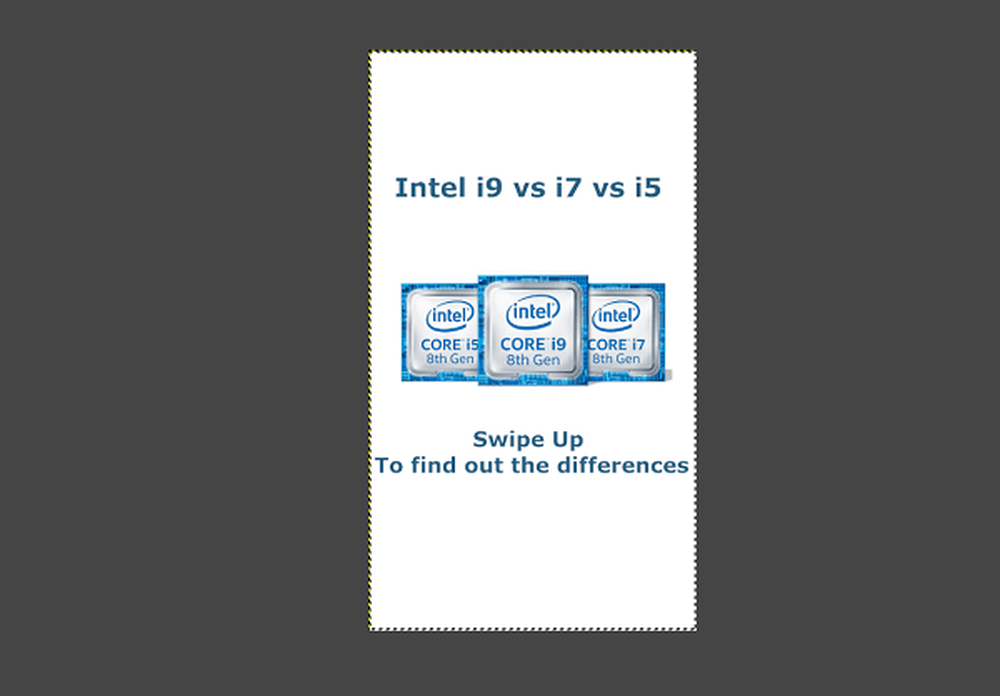
幸い、画像の上下に黒いバーを追加することでこれを解決できます。 Instagramでは全体的な画像サイズが小さくなっているように見えますし、この領域のハッシュタグを隠すこともできます。詳細は後で.
黒いバーを作成するには、まず長方形選択ツール(1)を選択してから、画像の上部に長方形を作成します。その後、バケツツール(2)を選択してください。エリア(3)を埋めるためにクリックしてください。色がまだ黒になっていない場合は、色選択ツール(4)を使用して色を変更できます。.
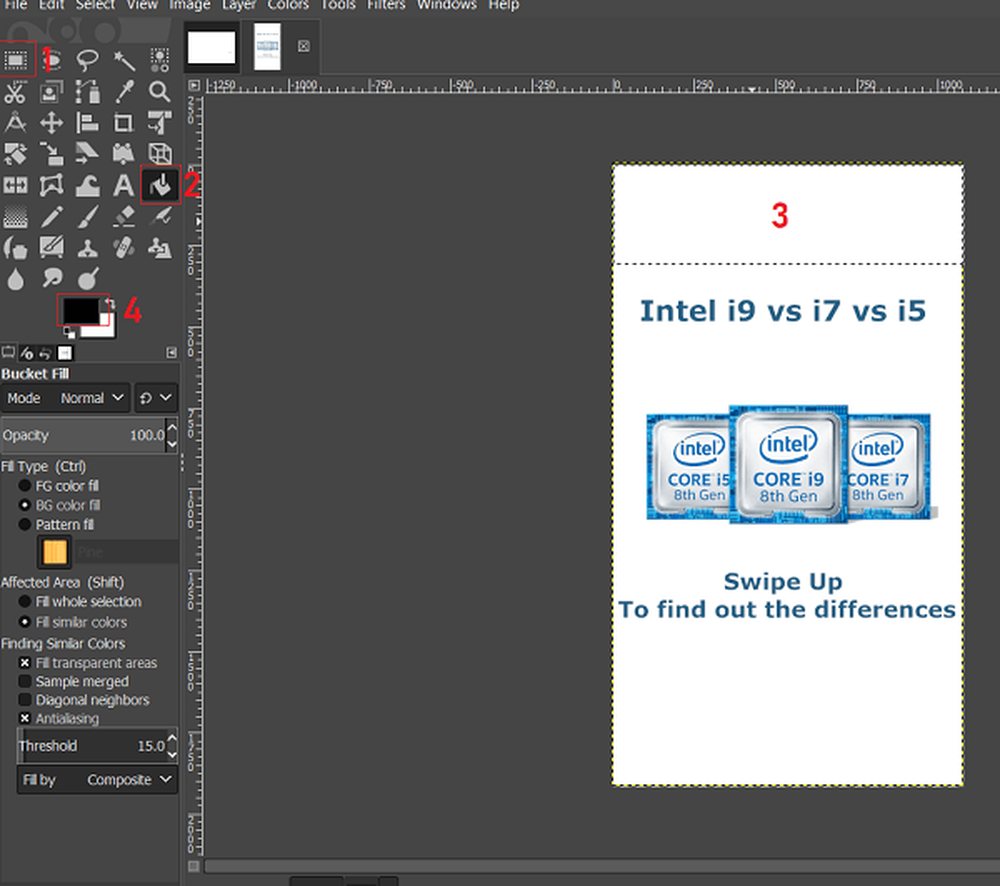
下部にこのプロセスを繰り返します。必要に応じて、メインの白い部分にあるペイントツールを使用して画像を少し盛り上げることもできます。あとは、このように見えないものがあるはずです.
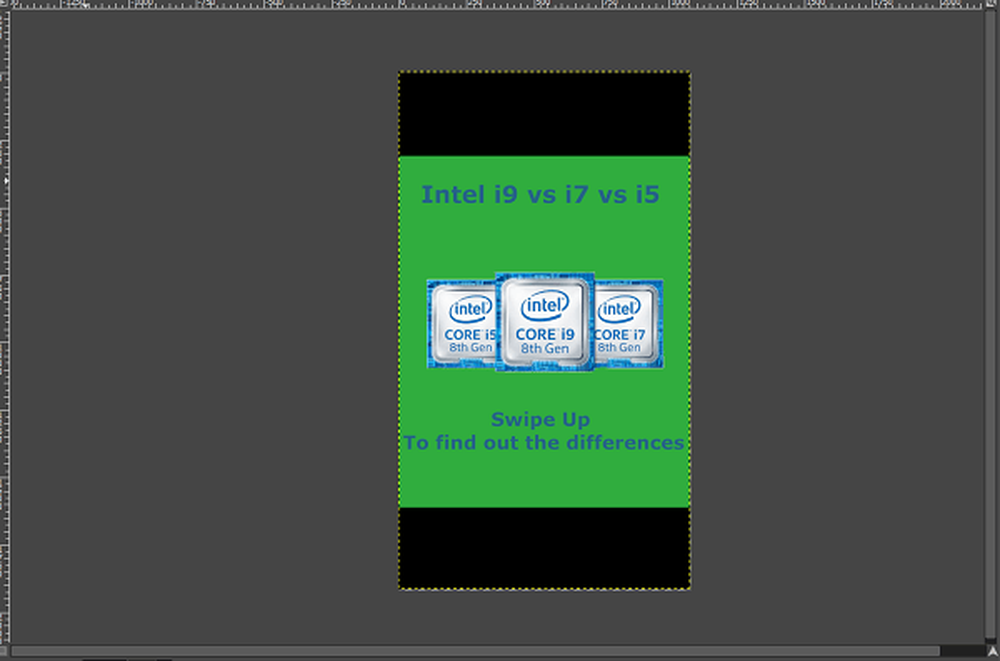
それでは画像を保存して次に進みましょう。クリック ファイル > 輸出する あとで簡単に見つけられるように、適切な場所を見つけます。.
エクスポートするときは、ファイル名の最後に.PNGを追加して、正しいファイルタイプとして保存されるようにしてください。.
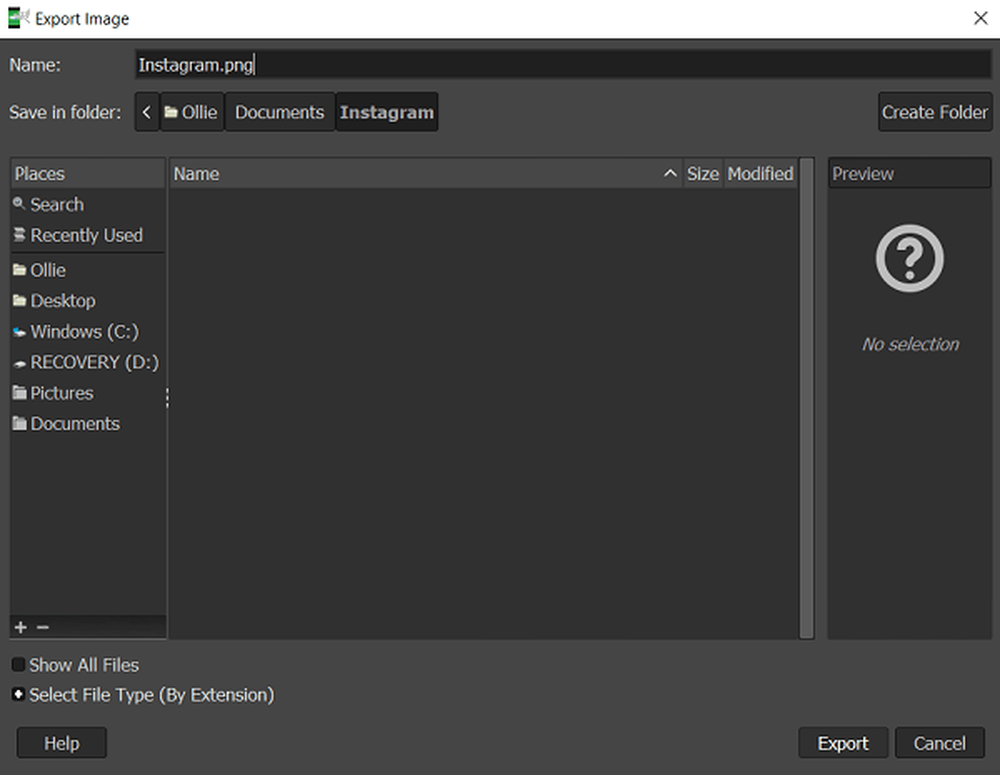
これで画像の編集準備が整いました.
ステップ2:写真をビデオに変換する
今度はHitfilm Expressビデオ編集ソフトウェアであなたの写真を開く時が来ました。以下の各ステップをご案内します.
サインインしたら、をクリックします ファイル, それから 新しい ページ上部にあります。プロジェクト設定ページで、テンプレートセレクタを下にスクロールしてクリックします。 カスタム.
次に、あなたの設定が以下で選択したものを反映していることを確認してください。最後にクリック 編集を開始.
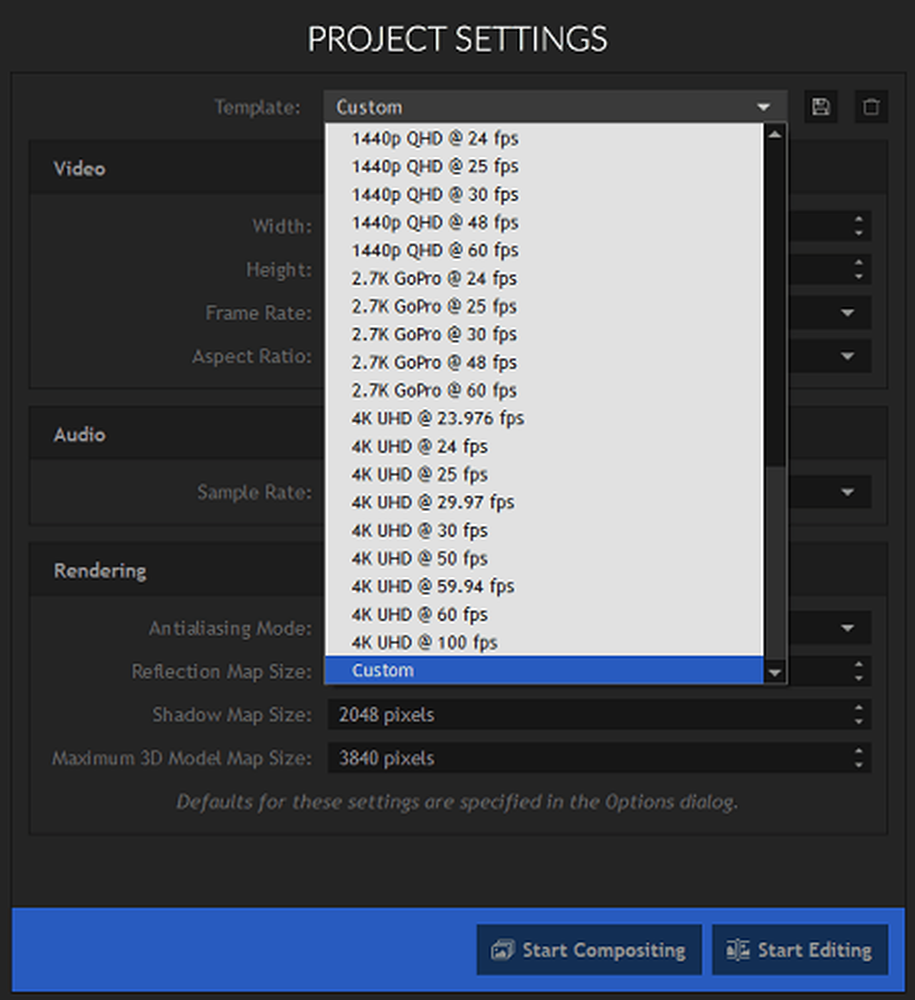
これはあなたが見ているものの簡単な概要です。.
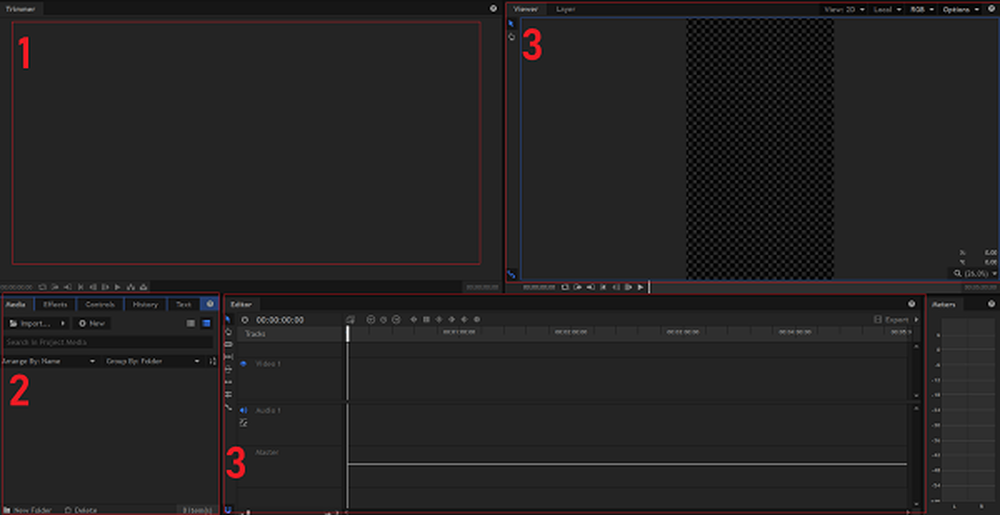
- トリマー - このチュートリアルには必要ありません.
- メディアと効果パネル - 写真、音楽、ビデオのインポート、および効果の追加に使用できます。.
- タイムライン - これを使用して写真/ビデオの長さを編集したり、プロジェクト全体の長さを調整したりできます。.
- ビューア - これはあなたが編集しているもののライブビューを見る場所です.
それを説明したので、チュートリアルの大部分から始めましょう。.
はじめに、写真をインポートする必要があります。メディアとエフェクトパネルで、 インポート 矢印をクリックしてからクリック メディア.
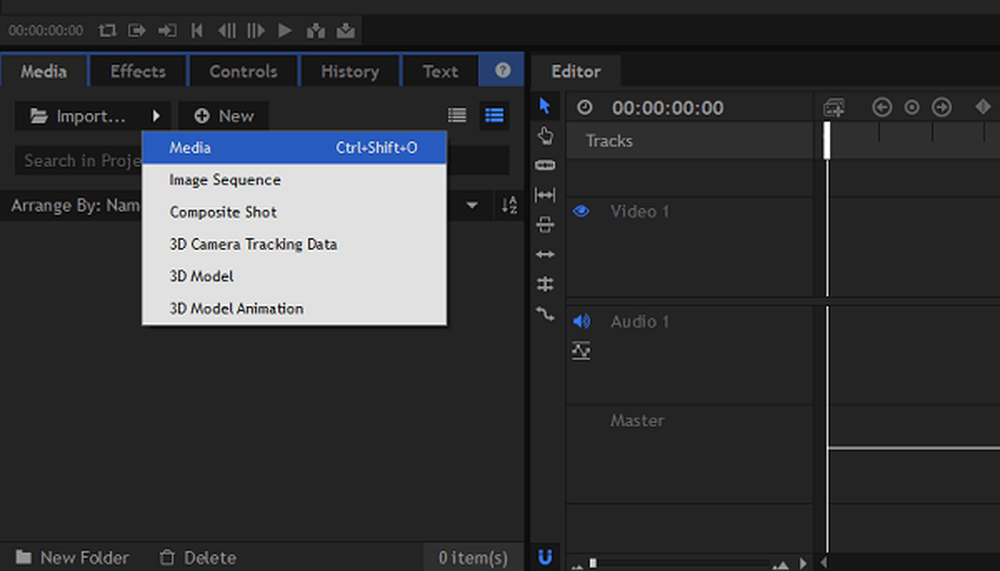
写真を見つけてクリックしてインポートします。あなたはこのようなものを見るでしょう.
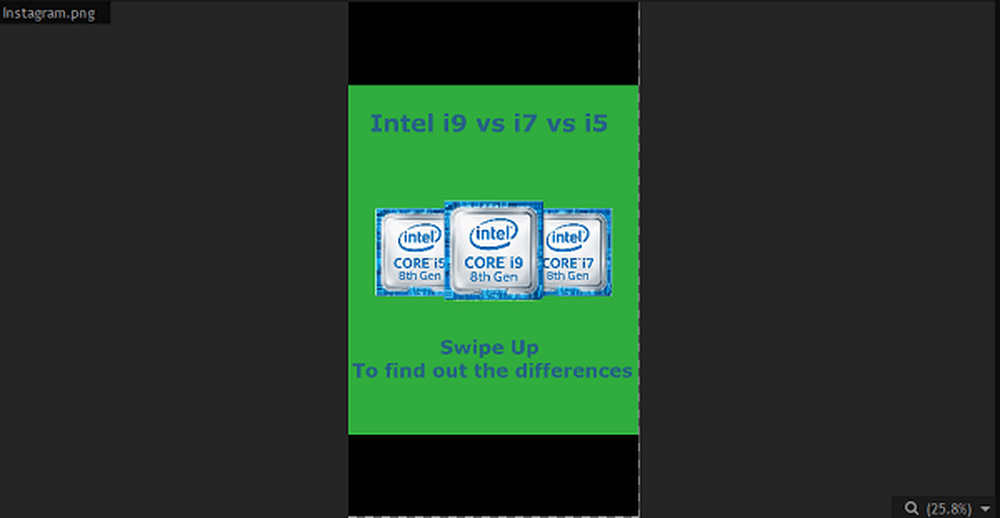
メディアとエフェクトパネルから、画像をドラッグしてタイムラインパネルに配置します。あなたは今あなたのビデオプロジェクトの始まりを始めているでしょう.
現在、ビデオはデフォルトで約4秒間再生されます。最大14秒まで増やすことができます。 Instagramの物語には15秒の制限がありますが、それがミリ秒であってもその時間が経過すると、それは使用できません.
ビデオでの写真の再生時間を変更するには、タイムラインパネルで写真を右クリックしてをクリックします。 スピード/デュレーション.
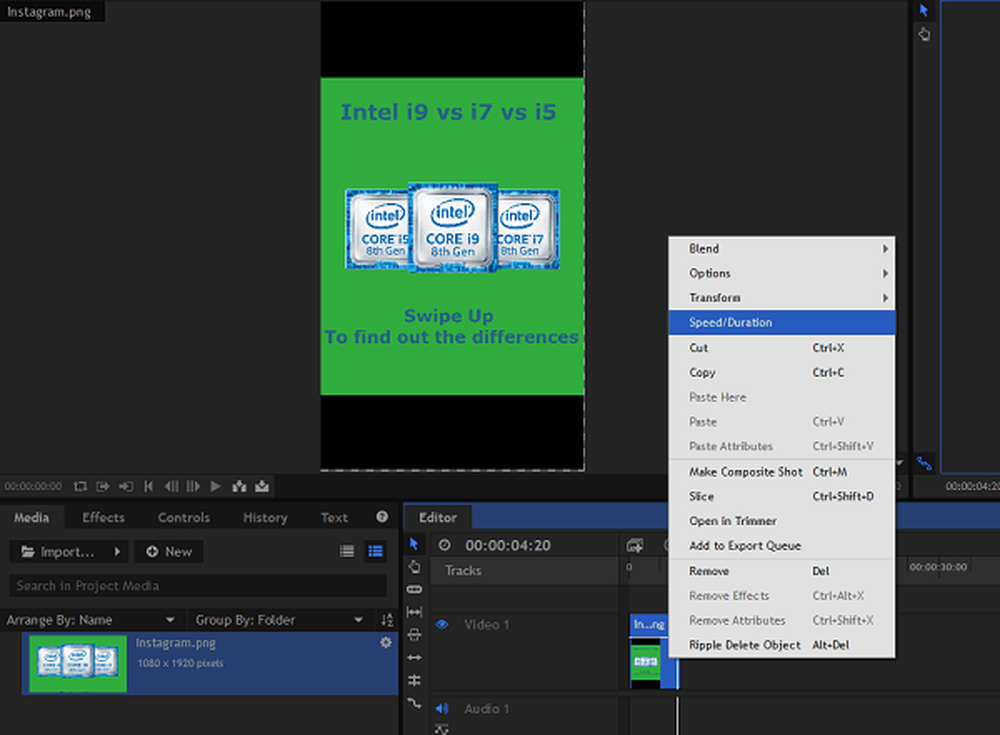
Speed / Durationタブのdurationオプションを14秒に調整できます。後、クリック OK 変更を適用します。あなたは今、あなたの完全な長さのInstagramの話をするでしょう。いくつかの効果を追加する時間!
メディアとエフェクトパネルで、 効果 タブ。これはあなたを案内するのに役立つ写真です。.
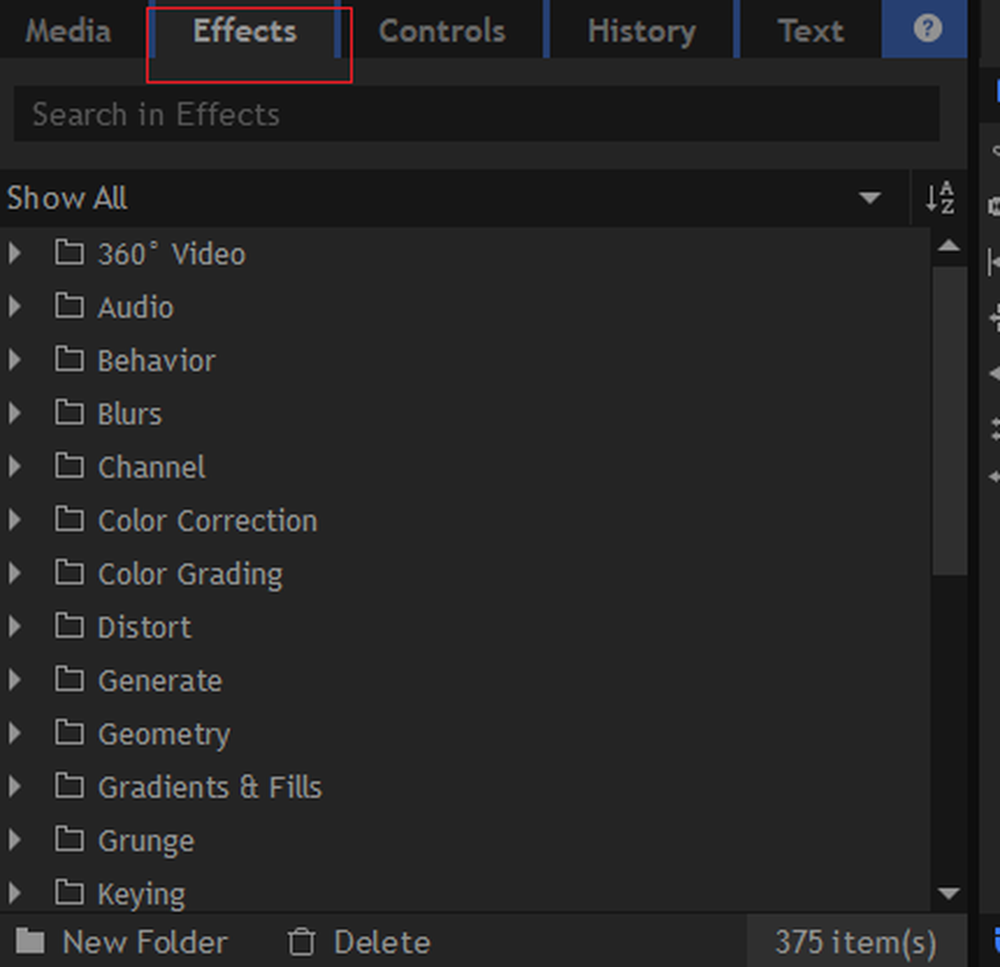
あなたが遊ぶことができる多くの効果があります、それらのほとんどは無料です。効果をテストするには、タイムラインの写真に効果をクリックしてドラッグします。効果を追加した後、playを押すと、それをビューアーパネルで見ることができます。効果が気に入らない場合は、Ctrl + Zを押して元に戻します。.
効果の多くはあなたの写真に基本的なフィルタを追加するだけで、それは少し退屈です。アニメーション効果が必要な場合は、Warp、Grunge、Quick 3D、Particles&Simulationの各フォルダで効果を探します。.
これが私たちが作ったものの一例です。それはを使用して作成されました 火花 下の効果 クイック3D タブ。この効果で、それは火花がプロセッサチップから発射されるように見えます.
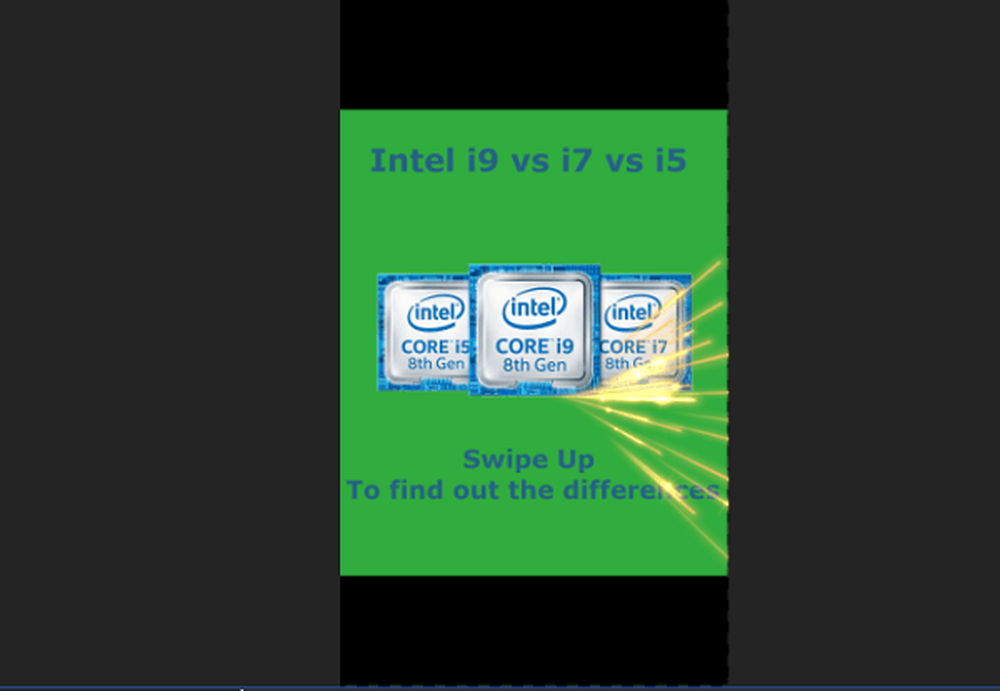
音楽を追加したい場合は、.MP3ファイルまたはその他のオーディオファイルを見つける必要があります。あなたがビジネスを経営しているならば使われるべきであるロイヤリティフリー音楽のためにオンラインで多くの無料のリソースがあります。または、公正使用に該当する限り、著作物を使用することができます。.
写真のインポートに使用したのと同じ方法で音楽をインポートできます。.
音楽をインポートしたら、それをタイムラインにドラッグします。音声は14秒以上になる可能性があるので、これを調整する必要があります。これを実現するために使用できる2つのツールがタイムラインパネルにあります。.
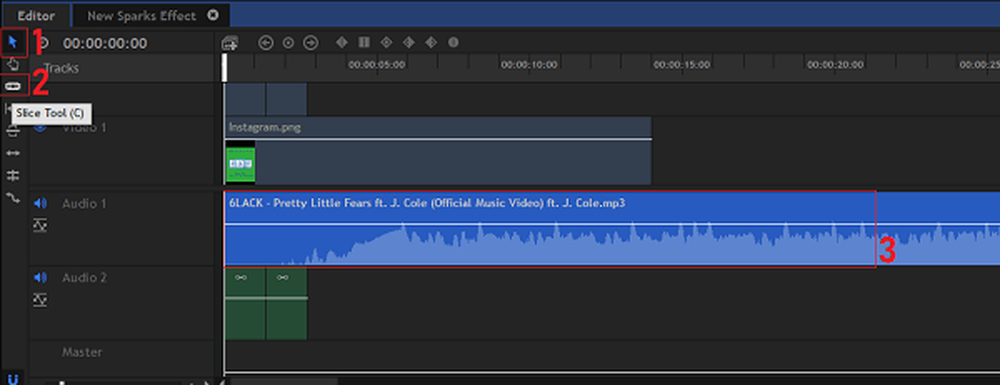
タイムラインのオーディオ(3)を編集するには、スライスツール(2)を使用してオーディオを2つの部分に分割します。切断した後、移動ツール(1)を使用して各部分を選択してください。あなたがあなたが望まない部分を削除するためにあなたのキーボードの '削除'を押すことができます。タイムライン上の新しい位置にオーディオをクリックしてドラッグするには、移動ツール(1)を使用してください。.
使用するのに最適な14秒のチャンクを見つけるには、音声を聞く必要があるかもしれません。オーディオを編集した後のタイムラインは次のようになります。.
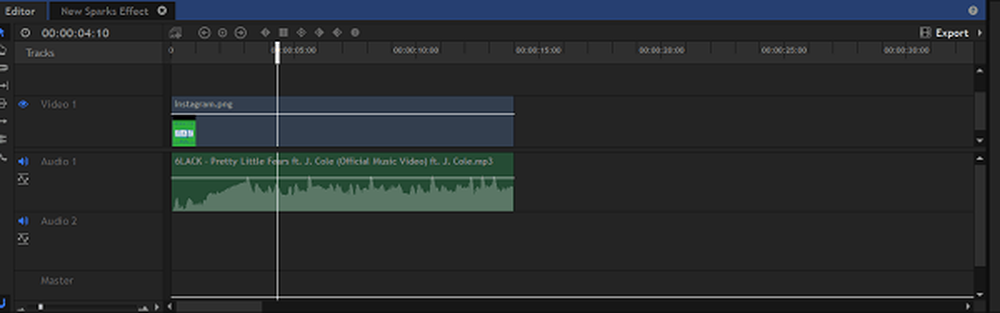
オーディオをフェードアウトさせたい場合は、メディアの[エフェクト]タブに進みます。 効果 パネル。次に、効果をスクロールして トランジション - オーディオ フォルダ。クリックして開きます。を見つける フェード オプションをクリックして、タイムラインのオーディオクリップの最後までドラッグします。.
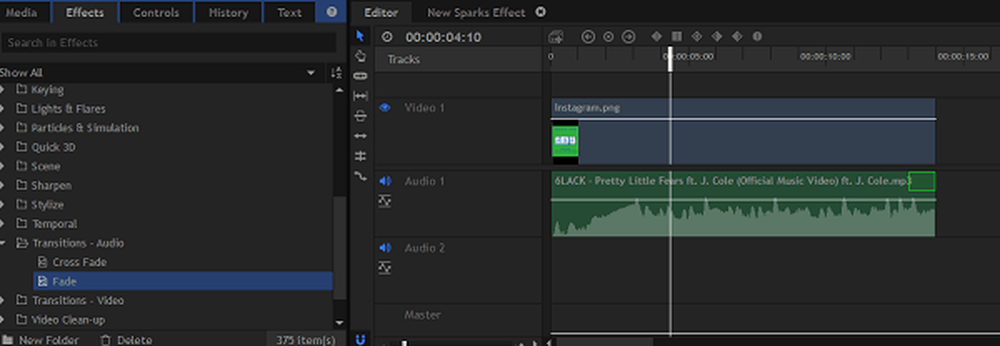
ビデオにさらに画像を追加する方法
Hitfilm Expressを使ってスライドショースタイルのビデオを作るのはとても簡単です。タイムラインの移動ツールを使用して、フォトクリップの端をハイライト表示し、ドラッグしてサイズを縮小します.
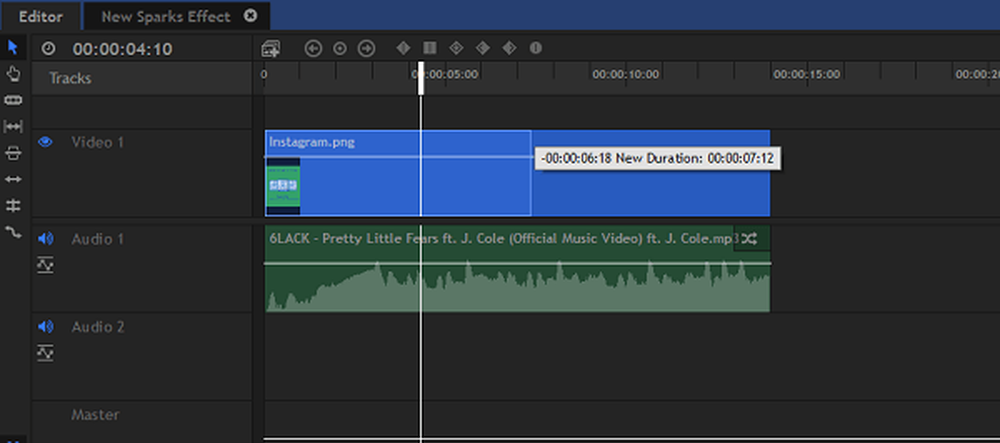
次に、メディアとエフェクトパネルの読み込みオプションを使用して写真を追加します。あなたもビデオを追加することができます。画像と写真をクリックしてタイムラインにドラッグします.
これを実行すると、以下のように表示されます。タイムラインパネルの移動ツールを使用して、各クリップの長さを調整できます。各スライドをフェードアウトするために使用できるメディア/効果パネルの[効果]タブにも効果があります.
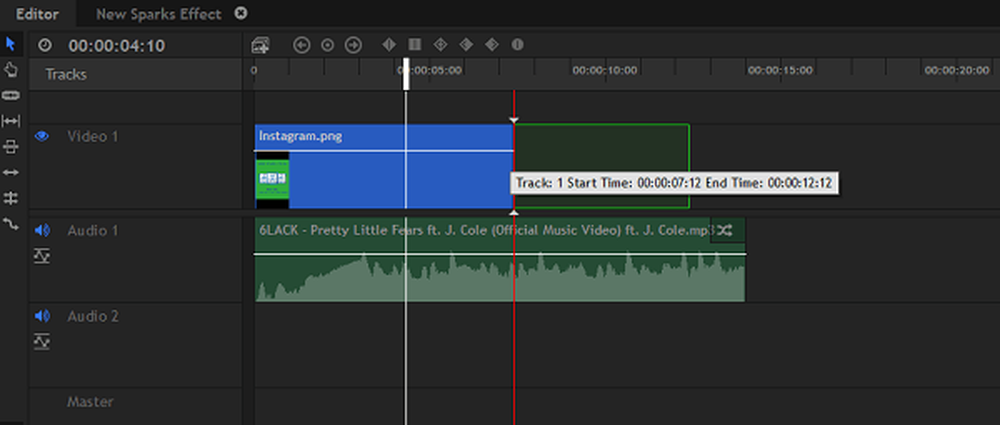
Instagramの準備ができて、あなたのビデオをエクスポートする
次のステップはあなたの新しいビデオをエクスポートすることです。これを行うには、 輸出する タイムラインパネルの一番右側にあるボタンをクリックします。次にクリック 内容.
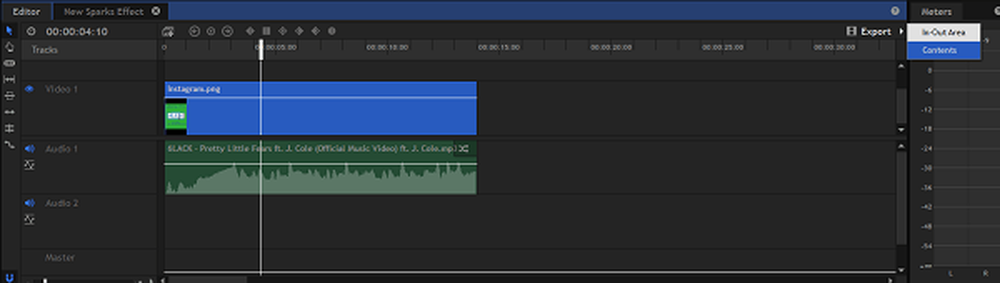
Instagramに確実に収まるようにするには、新しいカスタムエクスポートプリセットを作成する必要があります。を探す プリセット 画面左側のタブをクリックします。このタブで、をクリックします 新しいプリセット. 次にクリック MPEG-4(.mp4).
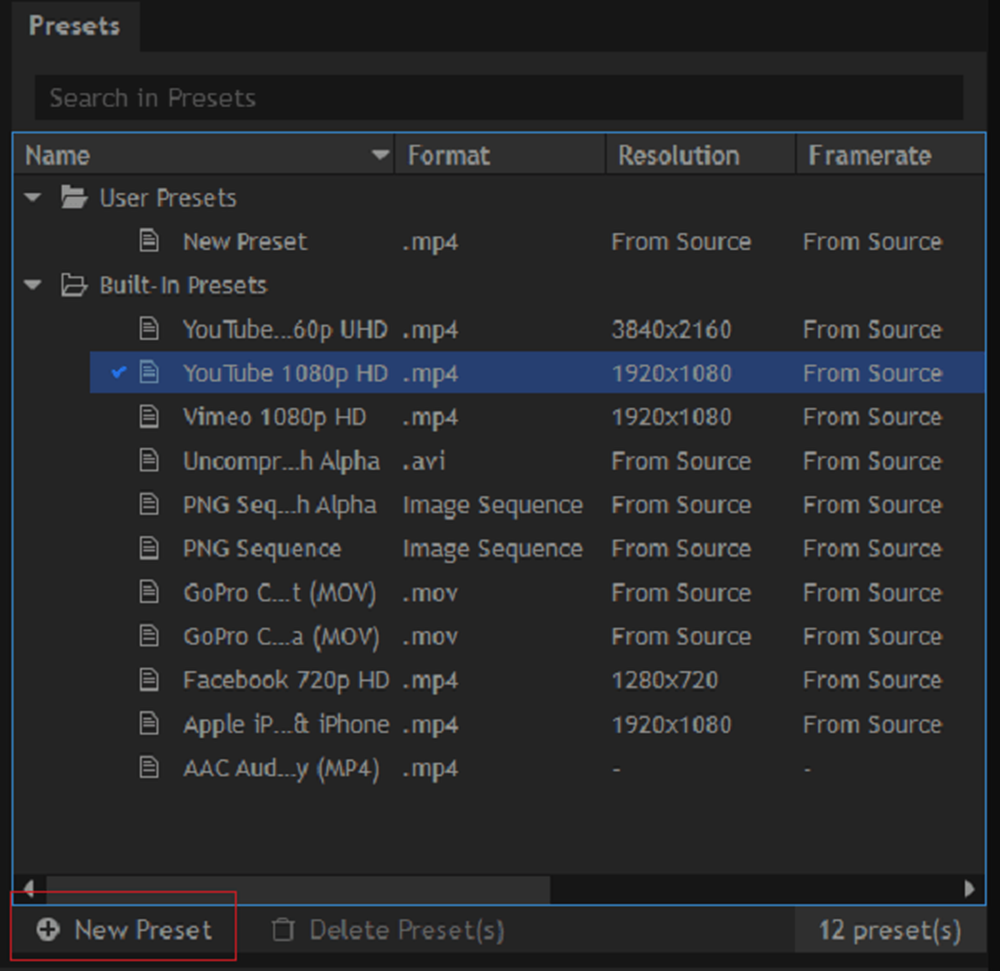
下記の設定に従って、[OK]をクリックしてください。.
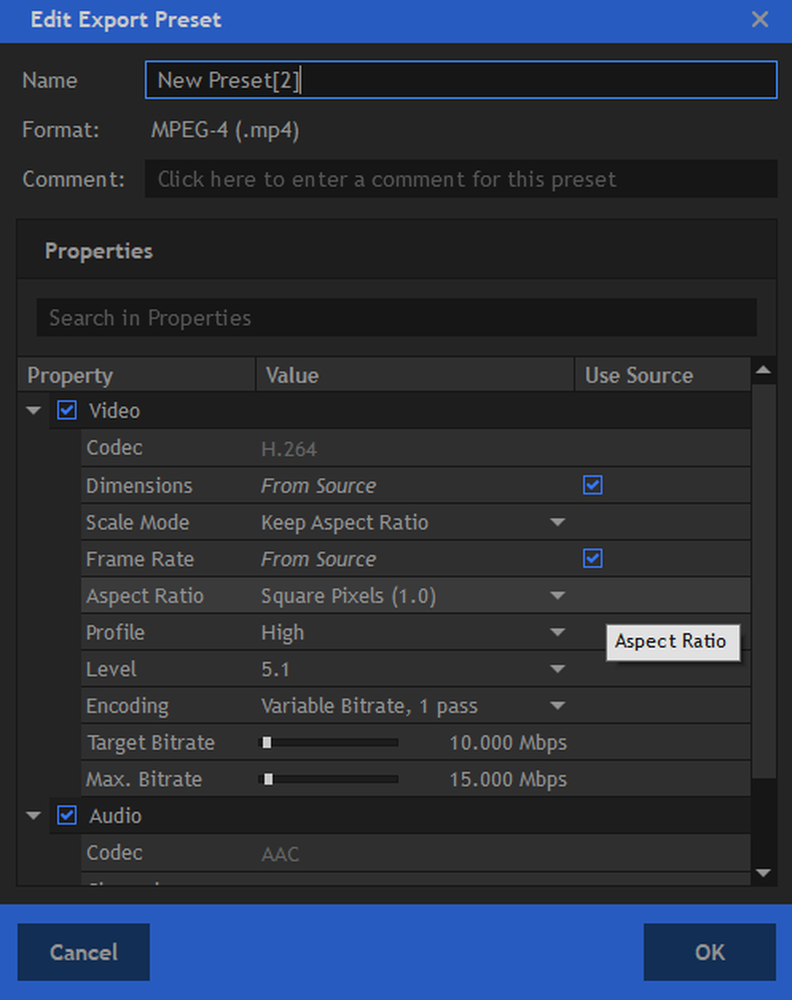
次に、目をそらす キュー パネル。あなたのプロジェクトはここでエクスポートする準備ができています。のドロップダウンボックスをクリックします。 プリセット セクションを作成し、作成したプリセットを選択します。最後に、 エクスポート開始 キューパネル下部のボタン.
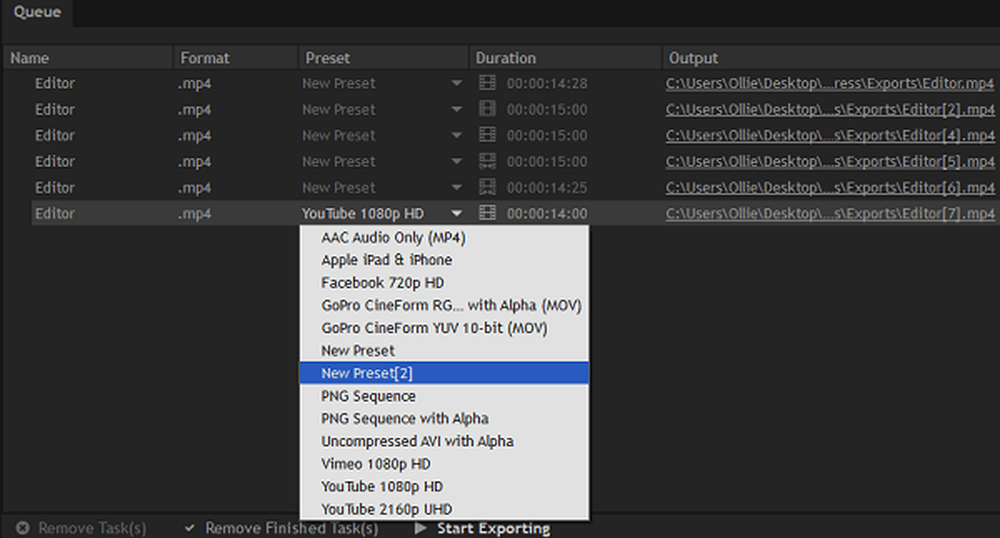
あなたのビデオがエクスポートされます。エクスポートされると、リンクが表示されます。 出力 キューパネルのフィールド。あなたのコンピュータであなたのビデオを見つけるためにそれをクリックすることができます.
Instagramにあなたの新しいアニメーションストーリーをアップロードする
これでビデオが完成しました。Instagramで入手するには、わずか数ステップです。ここにすべきことがあります.
- ビデオをデバイスに転送します
- ストーリーに追加
- ハッシュタグを追加する
あなたの新しいビデオをあなたのスマートフォンに転送する方法はたくさんあります。最も簡単なのは、iOSのiCloudやAndroidのGoogle Photosなどのクラウドフォトアプリを使用することです。または、USB経由で転送することもできます.
スマートフォンにファイルを保存したら、それをInstagramアカウントにアップロードします。 Instagramの場合は、一番左上のカメラボタンまたは あなたの物語 ボタン.
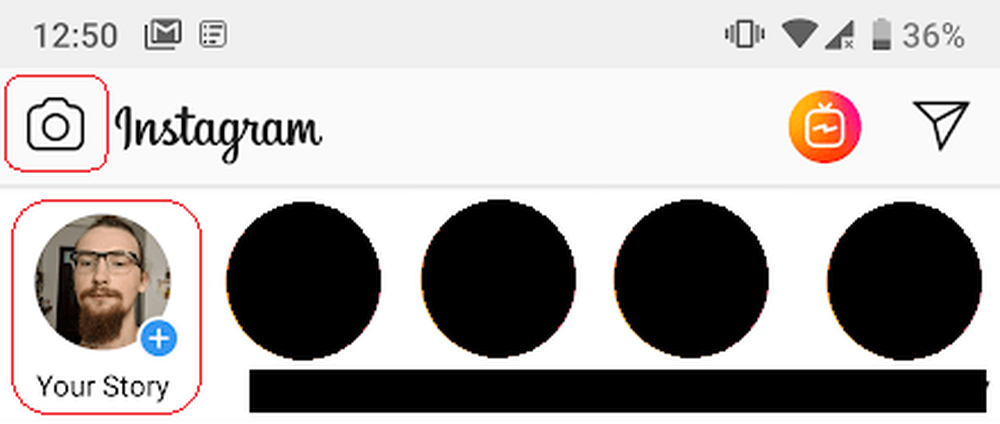
次に、左下にある小さなフォトリールボタンをタップします。作成したビデオを見つけて選択することができます.
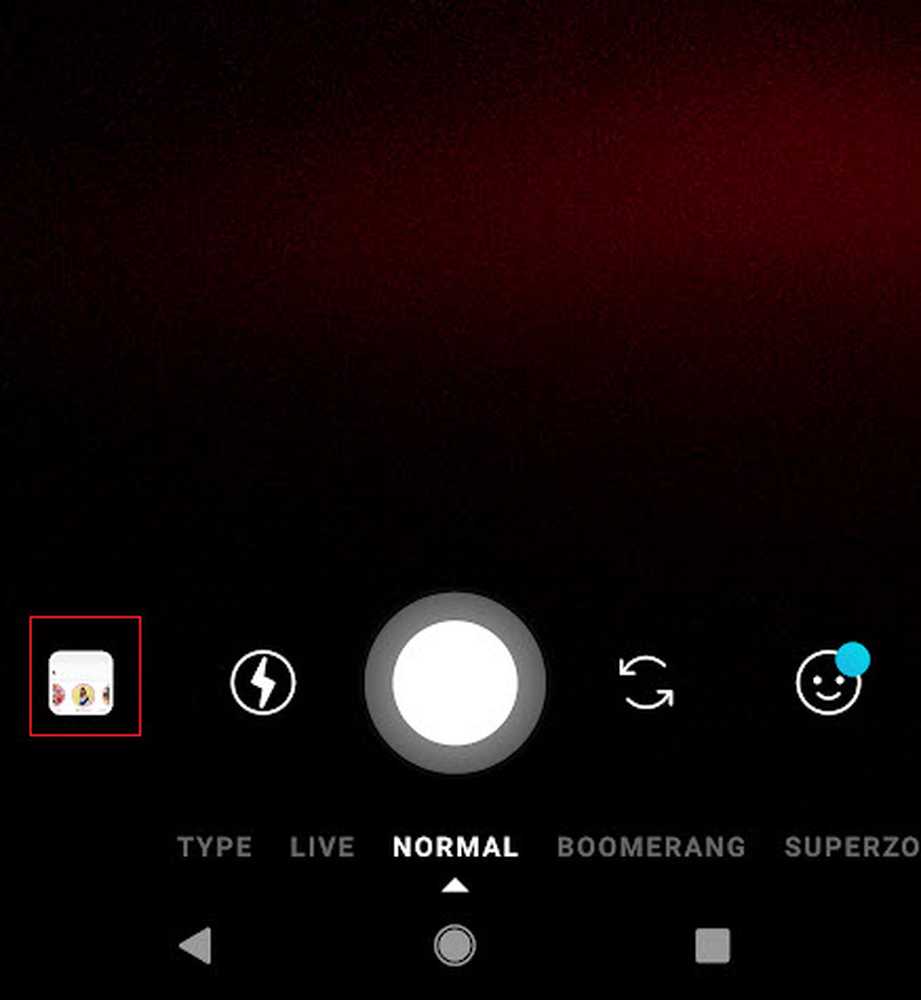
これで、Instagramにストーリーを投稿するための通常の手順を実行できます。.
新しいストーリーをもっと詳しく知りたい場合は、最大10個の関連ハッシュタグを追加できます。.
上部のテキストボタンをタップして、#exampleと入力します。 exampleを最も適切なハッシュタグで置き換えてください。.
テキストの色を黒に変更してから、テキストをストーリーの黒い領域にドラッグすることができます。これにより、ハッシュタグを隠しながら含めることができます。.
結論
Instagramのアニメーションストーリーを作成する方法についてのガイドが役に立つことが証明されていることを願っています。このガイドについて何か質問がありますか。もしそうなら、お気軽にお問い合わせください.




